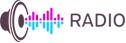Android, 10 τρόποι για να το κάνεις να δουλεύει καλύτερα για εσένα

Είσαι Android φίλος και γνώστης, αλλά θες να το ξεζουμίσεις το ρομποτάκι, να το κάνεις να δουλεύει για εσένα λες και είναι ο υπηρέτης του βασιλιά. Μπορεί να το λέμε smartphone, αλλά αυτό δεν σημαίνει ότι δεν μπορεί να γίνει εξυπνότερο το κινητό σου τηλέφωνο, έτσι ώστε να σε καλύπτει πλήρως. Διάβασε 10 tips για το πώς θα βάλεις το Ice Cream Sandwich (είναι το επικρατέστερο, τι να κάνουμε...) να δουλεύει περισσότερο για εσένα.
Πρώτα απ'όλα θα πρέπει να πληκτρολογείς πιο εύκολα, επομένως για αλλαγή από γράμματα σε σύμβολα μπορείς απλώς να κρατάς πατημένο το κουμπί της τελείας. Για να τονίσεις, μην ξεχνάς να κρατάς πατημένο το κάθε φωνήεν και θα εμφανιστούν όλες οι διαθέσιμες επιλογές. Εάν έχει Swype μην ξεχνάς να σηκώνεις το δάχτυλο από την οθόνη όταν θες να τελειώσει η λέξη. Εάν έχεις Swype αλλά δεν είναι ενεργοποιημένο κράτα πατημένο το Space και επέλεξέ το στο Select Input Method.
Εάν θες η φάτσα σου να ξεκλειδώνει τα πάντα και βαριέσαι τα PIN, τότε πήγαινε στο Settings (Ρυθμίσεις), Security (Ασφάλεια), Screen Lock (Κλείδωμα οθόνης) και διάλεξε το Face Unlock (Ξεκλείδωμα Βάσει Προσώπου). Έτσι θα αρκεί να κοιτάς κατα-κάμερα (κατάματα το κινητό;) και αυτό θα ξεκλειδώνει.
Το ζήτημα των screenshots λύνεται εάν πατάς το power button σε συνδυασμό με το volume down. Η φωτογραφία θα είναι στο Gallery, στο φάκελο Screenshots, ή θα εμφανίζεται στο Notifications bar, μόλις τραβήχτηκε. Αν δεν υπάρχει αυτή η δυνατότητα, πας για root!
Εάν θες να αλλάξεις τις Home Screens, μπορείς να μεταβείς στην κατάσταση που τις βλέπεις όλες μαζί, να κρατήσεις πατημένη μία οθόνη, προκειμένου να αλλάξεις τη σειρά με την οποία εμφανίζεται. Σε ορισμένα τηλέφωνα αρκεί να πας στην τελευταία οθόνη, να κρατήσεις πατημένο το δάχτυλο στη βάση της και από εκεί θα μπορείς να τις αλλάξεις όπως θες.
Εάν θες να δημιουργήσεις μία συντόμευση στις επαφές, μπορείς να πας στο All Apps,Widgets, να διαλέξεις το widget των επαφών και να επιλέξεις ένα όνομα από τη λίστα σας. Υπάρχει και η επιλογή του Favorite Contacts Widget, η οποία θα εμφανίζει 4 αγαπημένες επαφές στην κεντρική οθόνη.
Πάμε τώρα στο θέμα της μπαταρίας. Μπορείς να χρησιμοποιήσεις το power control widget (εξοικονόμηση ενέργειας) το οποίο σου επιτρέπει να ενεργοποιείς ή να απενεργοποιείς 5 στοιχεία που καταναλώνουν ενέργεια: Wi-Fi, Bluetooth, GPS, αυτόματος συγχρονισμός, φωτεινότητα οθόνης.
Αυτόματο Update στις εφαρμογές μπορεί να ρυθμιστεί εάν δεν θέλεις να λαμβάνεις διαρκώς το ενοχλητικό μήνυμα στο notification bar. Από την άλλη, μπορείς να το ρυθμίσεις να κάνει τα αυτόματα updates μόνο όταν βρίσκεις Wi-Fi. Αυτό γίνεται όταν πας στο Google Play Store, Settings (Ρυθμίσεις), Auto Update Apps (αυτόματη ενημέρωση εφαρμογών) και να επιλέξετε το Ενημέρωση μόνο μέσω Wi-Fi.
Σε περίπτωση που σε ενδιαφέρει να κάνεις αυτόματο συγχρονισμό φωτογραφιών και videos, αρκεί να χρησιμοποιήσεις το Google+, το οποίο μπορεί να δεχτεί αυτομάτως όλες τις φωτογραφίες και τα videos που τραβάς από το κινητό σου σε έναν προστατευμένο φάκελο που λέγεται Instant Upload. Και πάλι μπορείς να ρυθμίσεις να αποστέλλονται οι φωτογραφίες και τα videos όταν είσαι κάπου με κάλυψη Wi-Fi.
Με τον Google Chrome, ο οποίος είναι προεγκατεστημένος στο κινητό σου και λειτουργεί σε ένα σωρό άλλες συσκευές, μπορείς να συνεχίζεις το web browsing από εκεί που το άφησες. Ένα άλλο στοιχείο που μπορεί να σου φανεί χρήσιμο είναι το ότι μπορείς να κάνεις και ανώνυμη περιήγηση με τον Chrome.
Τέλος, δεν πρέπει να ξεχνάς ότι όποτε αποφασίσεις να αλλάξεις συσκευή (από Android σε Android θα πας, δεν σε βλέπω να αλλάζεις λειτουργικό εσύ...) πηγαίνεις πρώτα στην παλιά σου συσκευή, επιλέγεις Settings (Ρυθμίσεις)> Backup and Reset (Δημιουργία Αντιγράφου ασφαλείας) και τσεκάρετε το Δημ.αντιγρ.ασφ.δεδ.μου. Δώστε του χρόνο να κάνει τη διαδικασία και μετά μία αντίστοιχη διαδικασία στο νέο τηλέφωνο θα σας ζητήσει να κάνετε restore του backup που θα βρει.
Εάν είσαι Android χρήστης και έχεις και άλλα tips να μοιραστείς μαζί μας, άφησε ένα σχόλιο και βοήθησε και άλλους χρήστες με τις γνώσεις σου :)
techgear